Neste tutorial, veremos como incluir uma imagem semitransparente dentro de outra imagem no Gimp. Eu tive que fazer pesquisas para fazer isso com galão e da Internet os tutoriais que vi são ambíguos e com poucas explicações.
Por isso neste post vamos ver como é feito desde o início para que não aconteça com você como eu e tendo que passar horas procurando informações a respeito. A propósito qual é melhor Gimp ou Photoshop? No link anterior há um artigo muito interessante sobre o assunto.
Incluir uma imagem semitransparente no Gimp 2.8
A primeira coisa que devemos fazer é o seguinte. A distro que uso para a instalação é o Ubuntu 12.04.
No terminal, incluímos:
sudo apt-get remove gimp-plugin-registry
Agora adicionamos o repositório PPA onde o Gimp 2.8 está localizado. Válido para Ubuntu 12.04 e Ubuntu 11.10 e nós instalamos
sudo add-apt-repository ppa:otto-kesselgulasch/gimp
sudo apt-get update
sudo apt-get install gimp
Se tivermos o Gimp 2.6 instalado, basta atualizar:
sudo apt-get dist-upgrade
Com isso, atualizamos a versão 2.6 para 2.8 com todos os novos avanços.
Agora que temos o Gimp instalado e atualizado, prosseguimos para adicionar as camadas dock na caixa de ferramentas. Para isso vamos ao menu acima em Windows > Diálogos incorporáveis > Camadas
Como podemos ver na imagem acima, pegamos o ícone das caixas com o ponteiro e o arrastamos para a seção da janela de ferramentas.
Quando temos o recurso Camadas em nossa caixa de ferramentas, voltamos ao menu acima em registros > Abrir como camadas e incluímos uma imagem em transparência (esta imagem é obtida de Cores > Cor para Alfa no menu de opções.
Uma vez que a nossa imagem é adicionada, resta apenas incluir o nível de «Opacidade» para torná-la tão semitransparente quanto é do nosso agrado. No caso deste ícone, nós o deixamos com uma opacidade de 20.6 como vemos na imagem a seguir.
E é isso, desta forma simples já temos nossa imagem semitransparente com a última versão do Gimp 2.8.
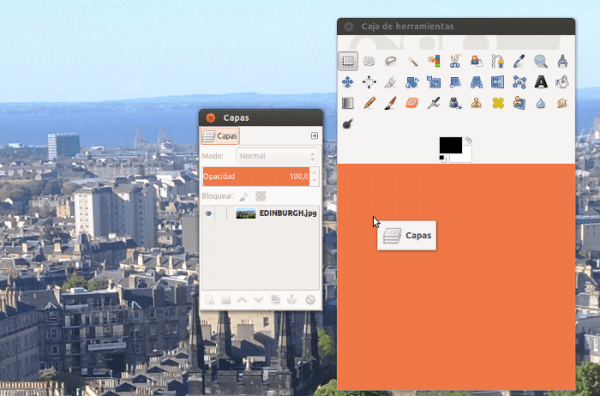

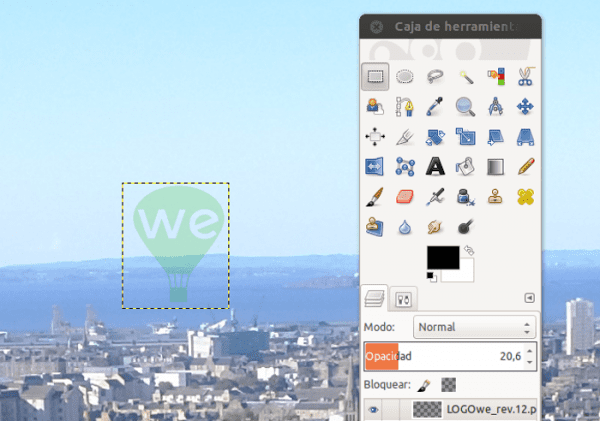
Dica muito boa Pedro Mendez .. Bem-vindo aqui !! 😉
Desculpe minha ignorância, mas para que uma imagem é usada dentro de outra? Não sjrve da mesma forma, coloque a imagem em uma segunda camada, diminua a opacidade e depois exporte a imagem?
É por isso que não gosto de fazer tutoriais do Inkscape ou do GIMP, porque todo mundo tem seus truques e atalhos para fazer o mesmo 😀
Acho que uma imagem dentro de outra é igual a uma segunda camada, mas como diz Elav, cada professor tem seu livreto 🙂